Markvader (обсуждение | вклад) Нет описания правки |
Нет описания правки |
||
| Строка 30: | Строка 30: | ||
Вы можете нажать на эту кнопку, чтобы все треки вернулись к аранжировке. Каждый трек в окне аранжировки также имеет свою собственную кнопку возврата к аранжировке, это позволяет возвратить воспроизведение аранжировки только некоторым трекам. | Вы можете нажать на эту кнопку, чтобы все треки вернулись к аранжировке. Каждый трек в окне аранжировки также имеет свою собственную кнопку возврата к аранжировке, это позволяет возвратить воспроизведение аранжировки только некоторым трекам. | ||
[[Файл:Ableton_Live_Back_to_Arrangement_Button.png|center]] | |||
<center>''Кнопка возврата к аранжировке отдельного трека''</center> | |||
Вы также можете захватить текущее состояние в аранжировку, активировав кнопку '''Arrangement Record''' (''запись аранжировки''). Прервите режим записи или остановите Live с помощью кнопки '''Stop''' (''остановить''), это оставит вас с изменённой аранжировкой. | Вы также можете захватить текущее состояние в аранжировку, активировав кнопку '''Arrangement Record''' (''запись аранжировки''). Прервите режим записи или остановите Live с помощью кнопки '''Stop''' (''остановить''), это оставит вас с изменённой аранжировкой. | ||
Текущая версия от 14:39, 9 марта 2021
Данная статья является частью цикла статей "Ableton Live"
Треки содержащие клипы также управляют потоком сигналов, создают новые клипы, выполняют функции записи, синтеза звука, добавления эффектов и микширования.

Сессия и аранжировка это один и тот же набор треков. В окне сессии, треки расположены вертикально слева направо, а в окне аранжировки они расположены горизонтально сверху вниз. Сосуществованием клипов в треке управляет простое правило:
Трек может проигрывать только один клип за один раз.
Поэтому в сессии обычно клипы которые должны проигрываться поочерёдно ставят в одном столбце, а клипы которые должны проигрываться одновременно располагаются в одном ряду треков, этот ряд мы называем сценой.

Исключительность клипов на треке также подразумевает то, что в любой момент времени, трек будет воспроизводить либо клип сессии либо клип аранжировки, но никогда оба. Итак, кто же победит? Когда запускается клип сессии, соответствующий трек останавливает любой проигрывающийся на нём клип. В частности, если трек проигрывает клип аранжировки, это остановит его в пользу клипа сессии - даже тогда, когда другие треки будут продолжать проигрывать то, что в аранжировке. Трек не возобновит воспроизведение аранжировки, пока не скажут это сделать.
Это делает кнопка Back to Arrangement (возвращение в аранжировку), которая в окне сессии находится на мастер-треке, а в окне аранжировки в верхнем правом углу области перемотки. Эта кнопка загорается указывая на то, что аранжировка в настоящее время не проигрывает один или несколько треков, но вместо этого проигрывают клип из сессии.
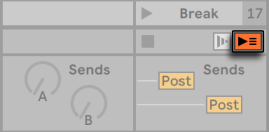
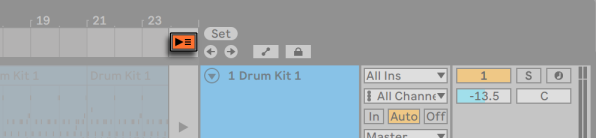
Вы можете нажать на эту кнопку, чтобы все треки вернулись к аранжировке. Каждый трек в окне аранжировки также имеет свою собственную кнопку возврата к аранжировке, это позволяет возвратить воспроизведение аранжировки только некоторым трекам.
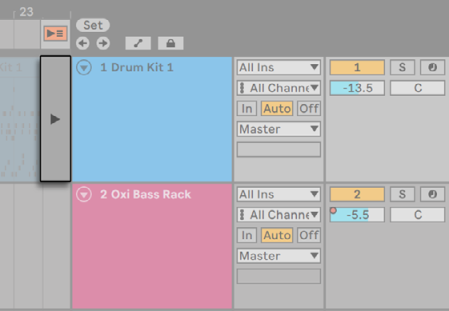
Вы также можете захватить текущее состояние в аранжировку, активировав кнопку Arrangement Record (запись аранжировки). Прервите режим записи или остановите Live с помощью кнопки Stop (остановить), это оставит вас с изменённой аранжировкой.

